管理網站計劃
了解如何升級和降級您的網站計劃。
本文會提到:
了解一個網站計劃
查看當前的網站計劃
選擇一個網站計劃
升級一個網站計劃
轉換網站計劃的計費頻率
降級一個網站計劃
查閱網站計劃的發票
將網站計劃轉移到另一個網站
了解定額和退款
注意 只有網站管理員可以管理網站計劃的計費設置。
了解一個站點計劃
您想發布到自定義域名的每個單獨的站點都需要它自己的站點計劃(有時被稱為托管計劃)。網站計劃允許您將自定義域名指向您的Webflow網站,這樣您就可以用Webflow進行托管,並將其安全地存儲在亞馬遜網絡服務器上,通過Fastly網絡進行交付。
重要提示 網站計劃與您的工作區計劃分開計費,工作區計劃不提供主機服務。
查看當前網站計劃
您可以從網站設置>計費標籤管理任何網站的網站計劃。
為了確保您是在正確的網站計費標籤中:
前往儀表板
找到想管理的網站計劃的網站
點擊計劃名稱連結,打開該網站的賬單選項卡(您會看到您的網站可用的網站計劃選項,或關於您當前的付費網站計劃的詳細訊息)。
點擊網站選項卡,查看非電子商務選項,或點擊電子商務網站選項卡,查看電子商務選項。
注意 為了確保您在工作區查看正確的網站設置,您可以在網站設置的"常規"選項卡中驗證網站的名稱和子域。
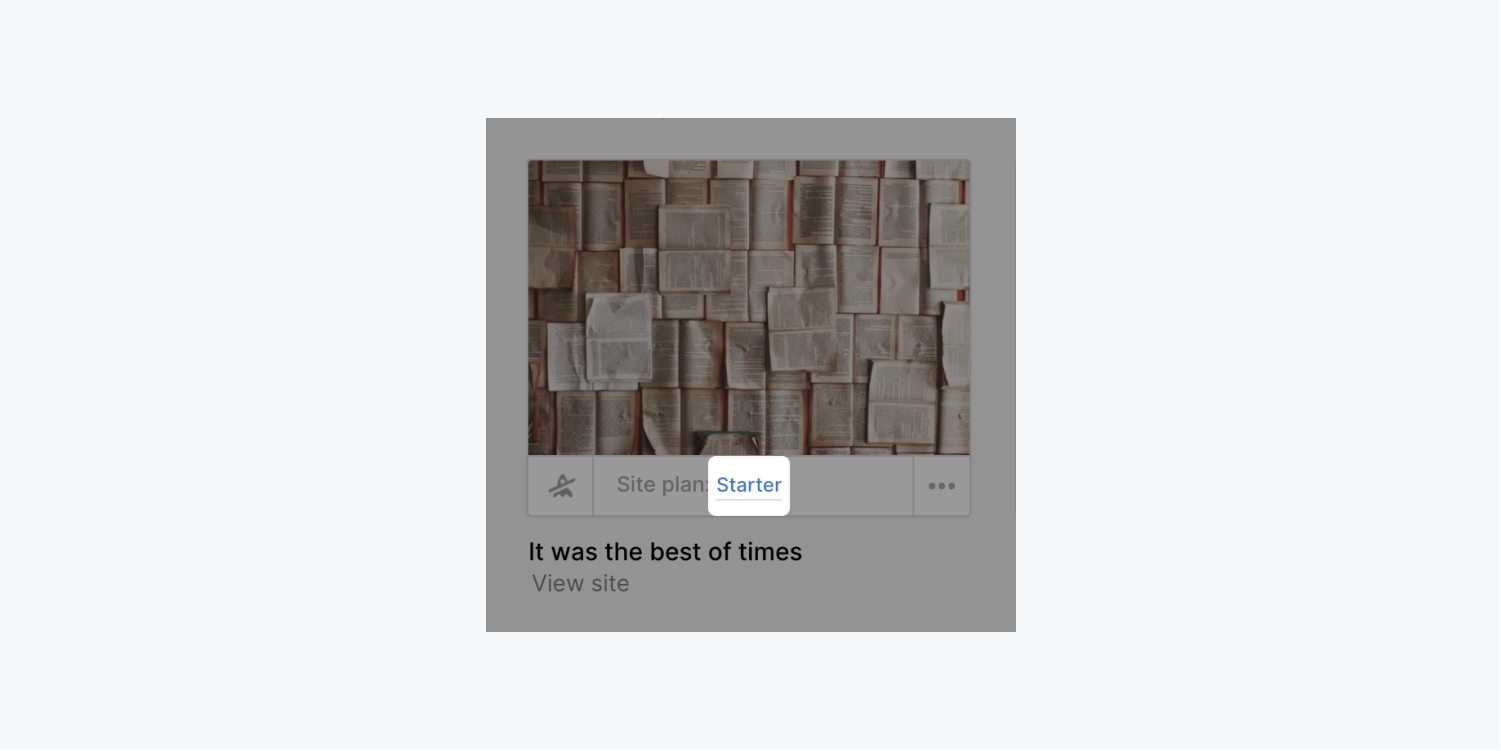
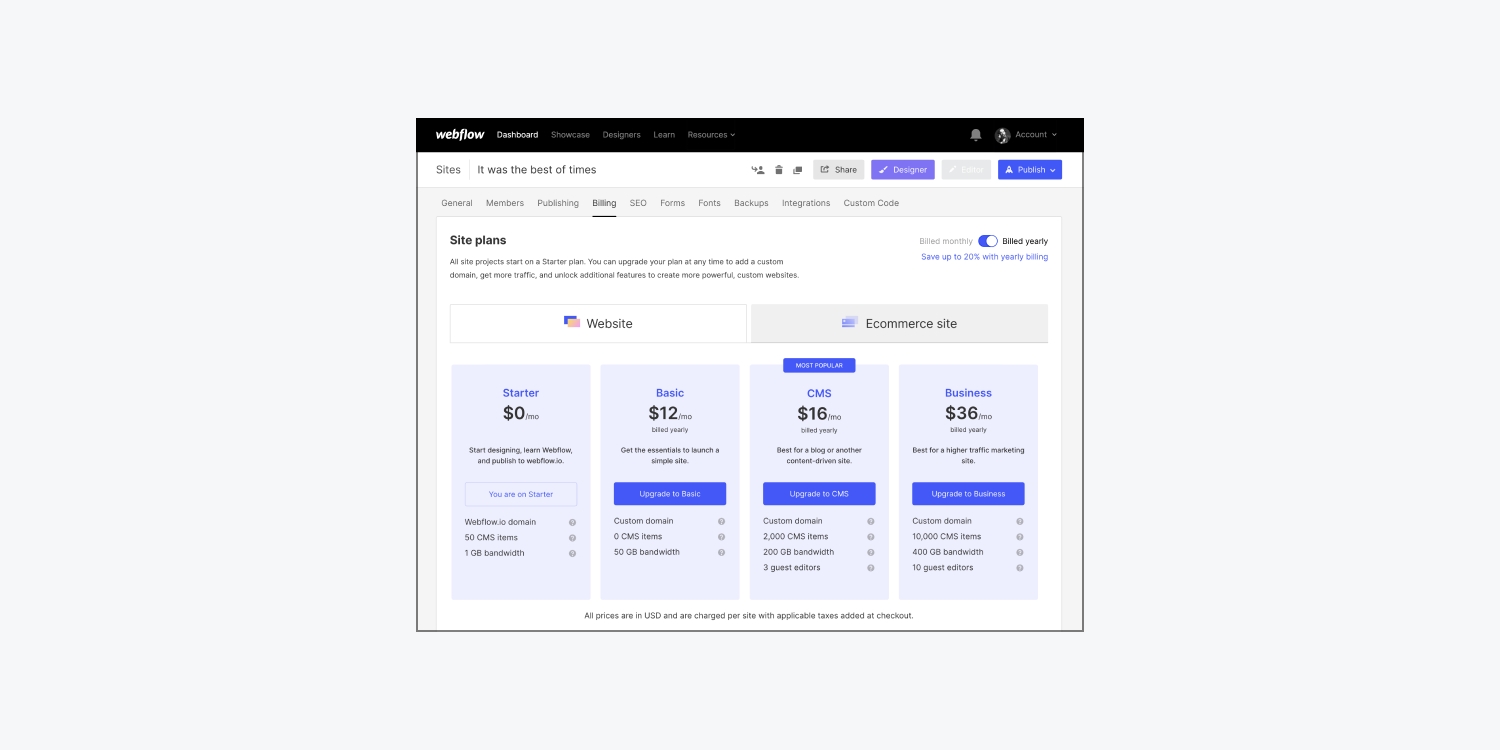
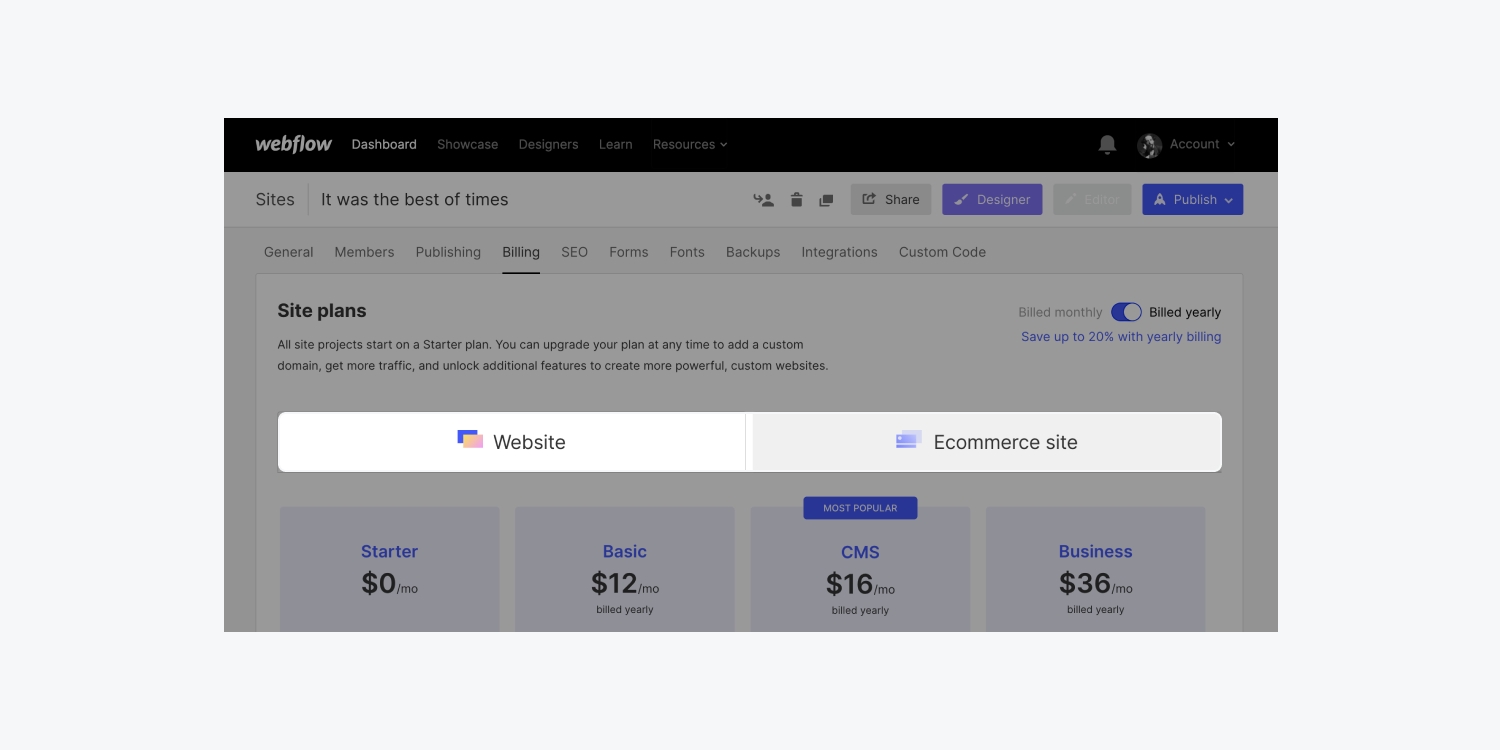
您還可以看到當前的付費網站計劃,如果您還沒有升級到付費網站計劃,您將處於免費的入門計劃。
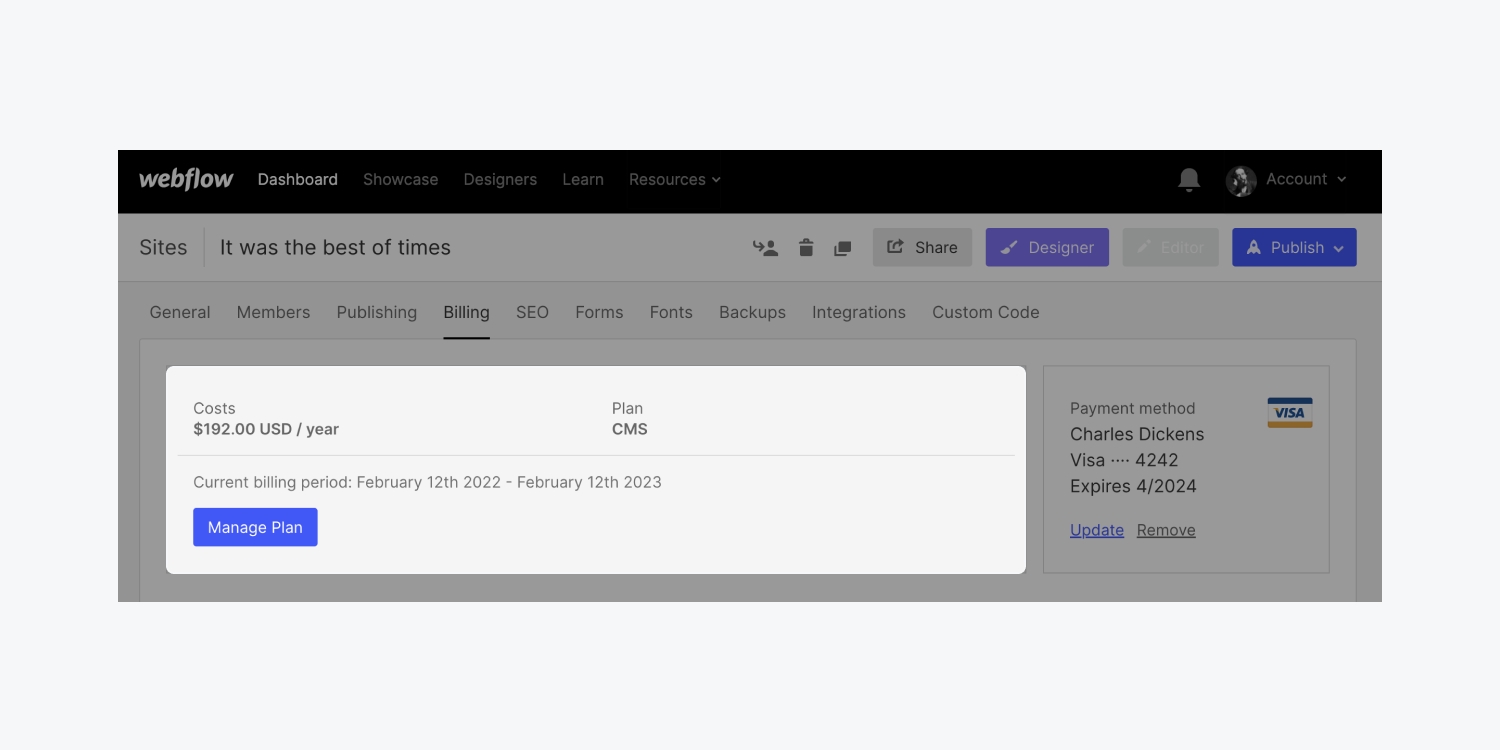
選擇一個網站計劃
在您的網站設置>計費標籤,您可以升級到一個付費網站計劃。或者如果該網站已經有一個有效的付費網站計劃,您可以升級或降級該計劃。
重要提示 網站計劃的費用是使用與網站所在工作區相關的默認信用卡收取的。
我需要哪個網站計劃?
您的網站的需求決定了您選擇的網站計劃。下面是一個簡單的概述,但您可以在我們的定價頁面的網站計劃部分閱讀更多關於每個計劃及其相關功能的訊息,或者可以在您的網站的計費標籤中查看各種網站計劃功能的詳細比較表。
進入網站設置 > 計費標籤
選擇"網站"標籤或"電子商務網站"標籤
向下滾動到計劃選項下面
單擊"查看所有計劃功能"按鈕,顯示詳細的比較表
單擊"隱藏計劃特徵"按鈕來隱藏該表
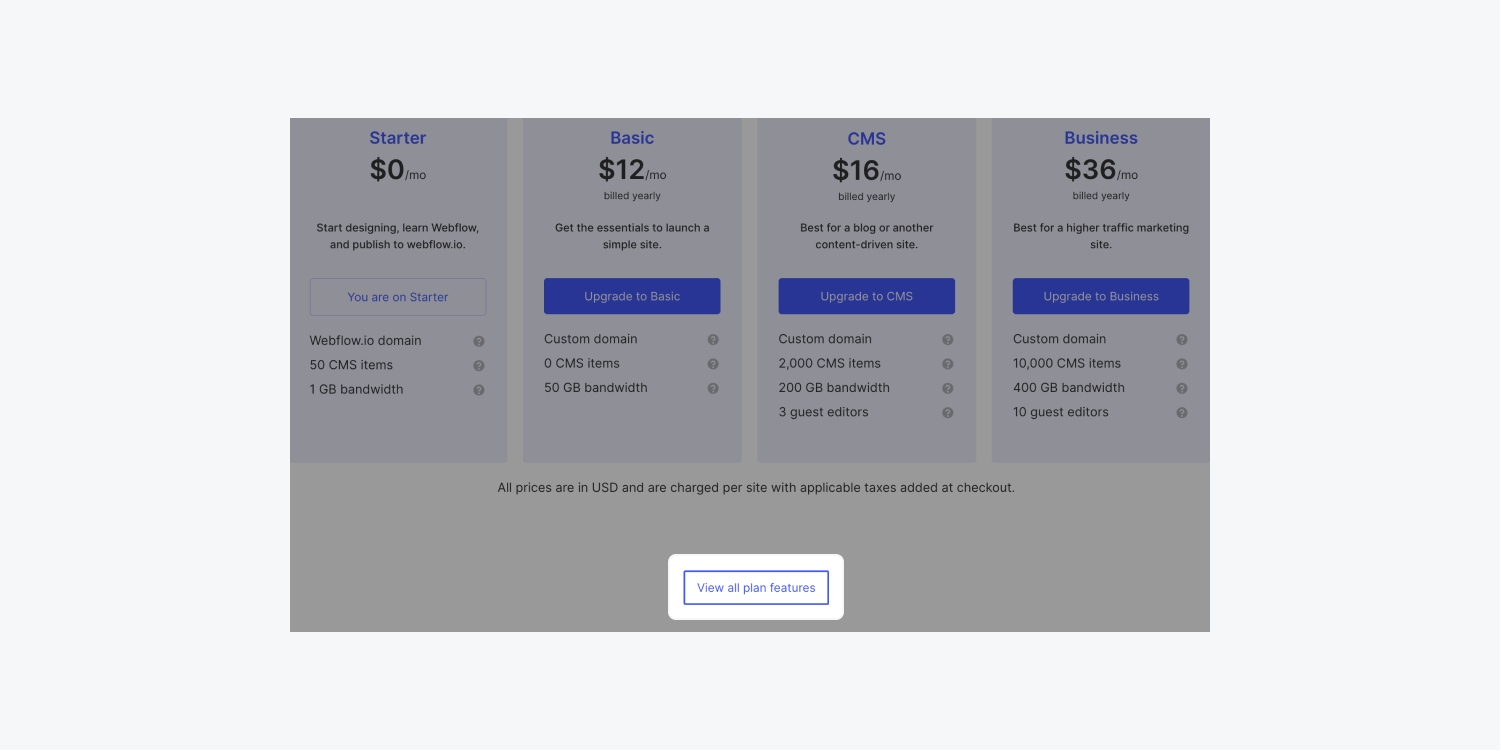
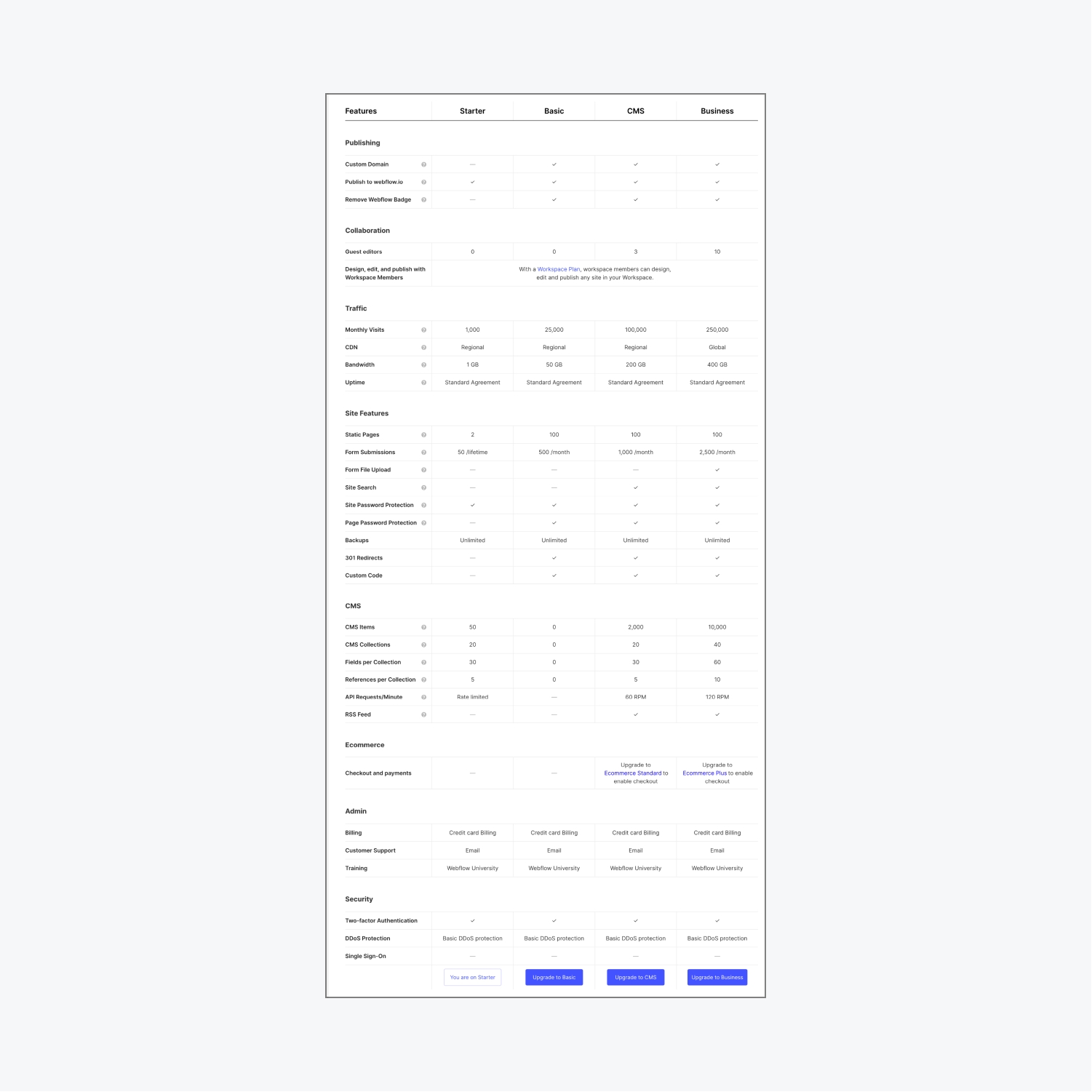
免費入門網站計劃
如果您不需要在自定義域名上托管您的網站,也不需要付費網站計劃提供的更多頁面和功能,您可以使用免費的入門網站計劃,在.webflow.io子域上發布您的網站。免費的階段性計劃允許您的網站有多達1000次的月訪問量,50個CMS項目,和2個靜態頁面。在這個計劃中,您還將擁有有限的CMS管理、表單訂製功能,並可以測試電子商務功能。(您將需要添加一個付費的電子商務計劃,以啟用妳的支付網關和結帳。)
基本網站計劃
如果您想在一個自定義的域名上托管您的網站,並需要訪問付費網站計劃提供的額外頁面和功能,基本計劃是一個很好的起點。基本網站計劃是專門為不使用任何CMS或電子商務功能的網站準備的(例如,您的網站不需要一個動態部落格、投資組合或商店)。如果您想在將來使用內容管理系統或電子商務功能,可以在以後升級計劃。
內容管理系統或商業網站計劃
如果您的網站使用CMS功能(例如,您的網站有部落格或展示您的作品集等),您將需要一個CMS或商業網站計劃 - 基本網站計劃選項將被禁用。
如果您的網站不需要任何CMS功能,您可以從網站上刪除所有CMS內容和訪客編輯,重新啟用基本網站計劃選項。
電子商務網站計劃
如果您的網站使用Webflow的本地電子商務功能,您將需要我們的壹個電子商務計劃來啟用結帳。點擊您網站設置中的帳單標籤中的電子商務網站標籤,選擇一個電子商務計劃。
注意 如果您已經創建了一個網站或購買了一個使用電子商務功能的模板,您並沒有被鎖定在使用電子商務計劃。您可以為網站購買CMS或商業網站計劃,但電子商務結帳將被禁用。
企業網站計劃
如果您需要一個為您的品牌量身定做的網站計劃,您可以咨詢Webflow企業計劃。
升級網站計劃
要升級您的網站當前的網站計劃:
檢查您是否在正確的站點計費標籤中
點擊"管理計劃"按鈕,查看所有計劃選項(該按鈕僅在您已擁有付費網站計劃時可見,否則您可以跳到第3步)
切換按月計費或按年計費(按年計費時,您可以以折扣價預付一整年的費用,與按月計費相比,最多可節省20%)。
選擇您想要的網站計劃
如果您有促銷代碼,請添加一個促銷代碼
點擊"立即支付",立即從您的銀行卡上扣除。
專業提示 在確認購買網站計劃之前,請確認:
您正在為正確的網站添加正確的網站計劃
您選擇了適當的計費頻率(每年或每月)。
如果您有促銷代碼,您已經輸入了促銷代碼
正在收取正確的金額
正確的信用卡正在被收取
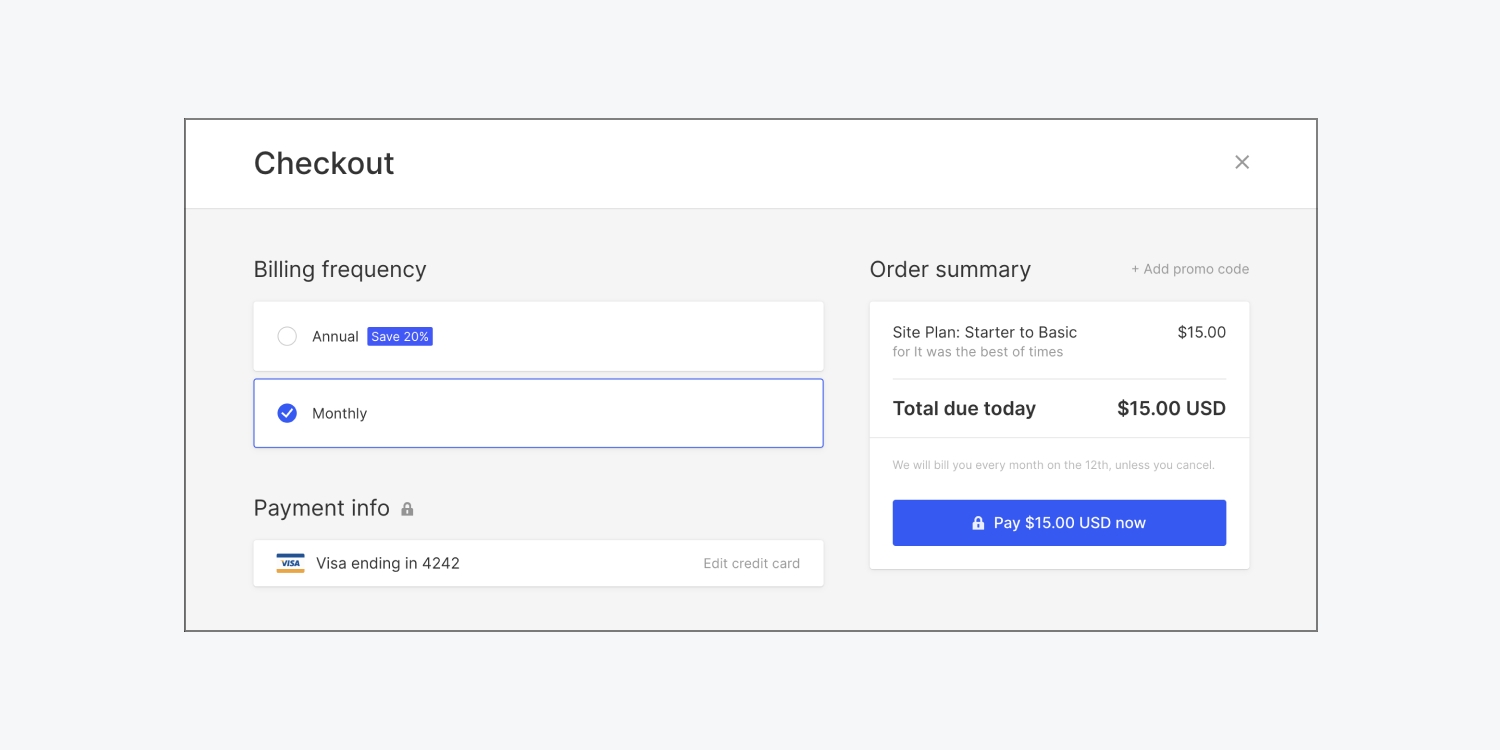
注意 如果基本網站計劃無法購買,意思是您的網站包含CMS功能,而基本網站計劃不支持這些功能。您需要購買任何支持CMS功能的高級網站計劃。如果您的網站不需要CMS功能,您可以刪除它們以便能夠購買基本網站計劃。
切換網站計劃的計費頻率
您可以切換網站計劃的計費頻率,而不必降低您目前的計劃等級。 新的計費周期支付的按比例的金額在結帳時可見。
例如,如果您從月度網站計劃切換到年度計劃,您將被記入月度計劃的任何未使用時間,這將減少年度計劃總價格。
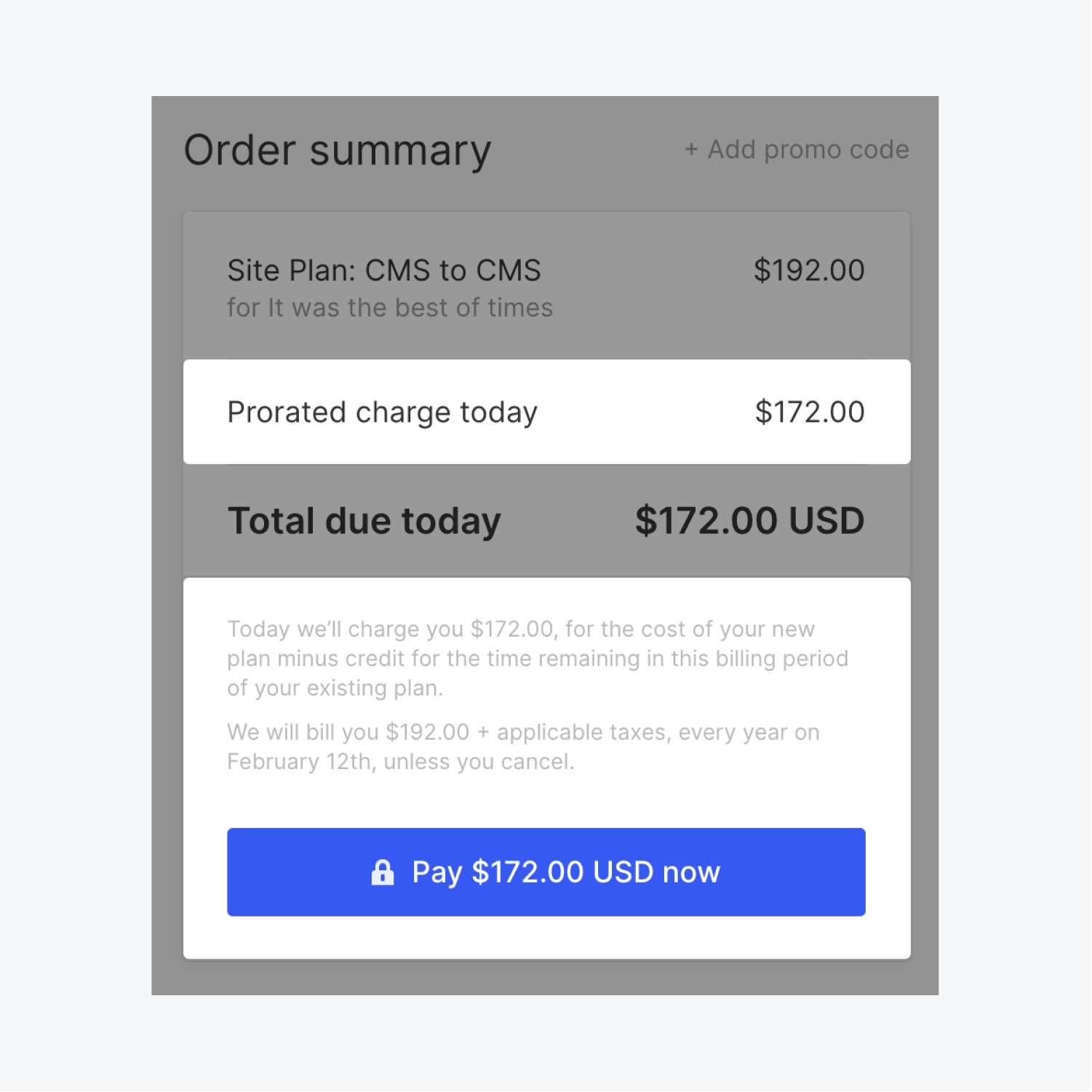
如果您從年度網站計劃轉為月度計劃,您會收到年度計劃中未使用時間的帳戶積分。然後在您的信用卡被收取之前,您的帳戶信用將被應用於任何未來的計劃費用。
專業提示 您可以在工作區設置>計費標籤中查看您的總帳戶餘額。
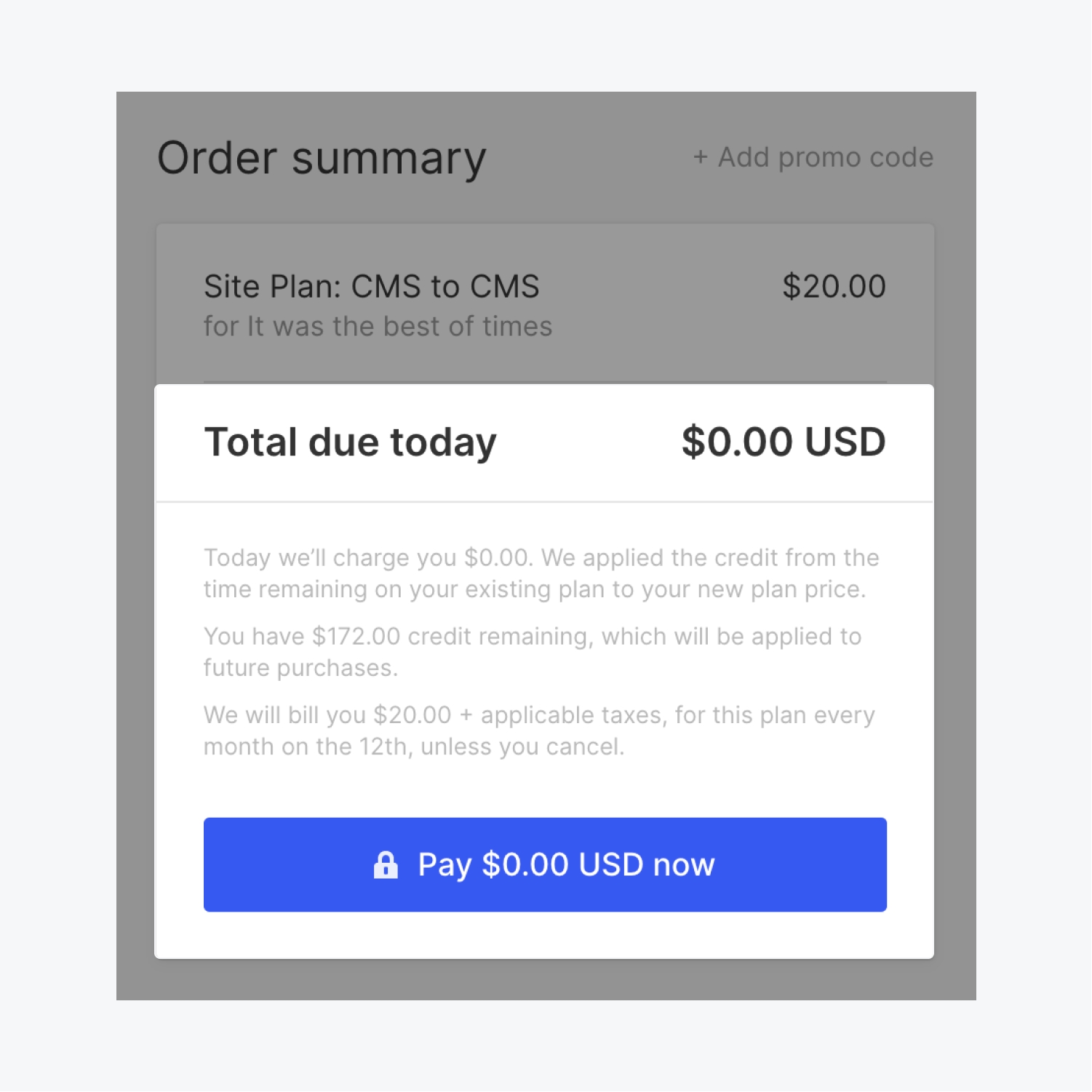
從月度網站計劃轉換為年度網站計劃
檢查您是否在正確的網站計費標籤中
點擊管理計劃按鈕,查看所有計劃選項
切換到按年計費的開關
點擊網站計劃名稱下的切換到年度
確認您的改變的細節,並按現在支付,立即從您的信用卡中扣除。
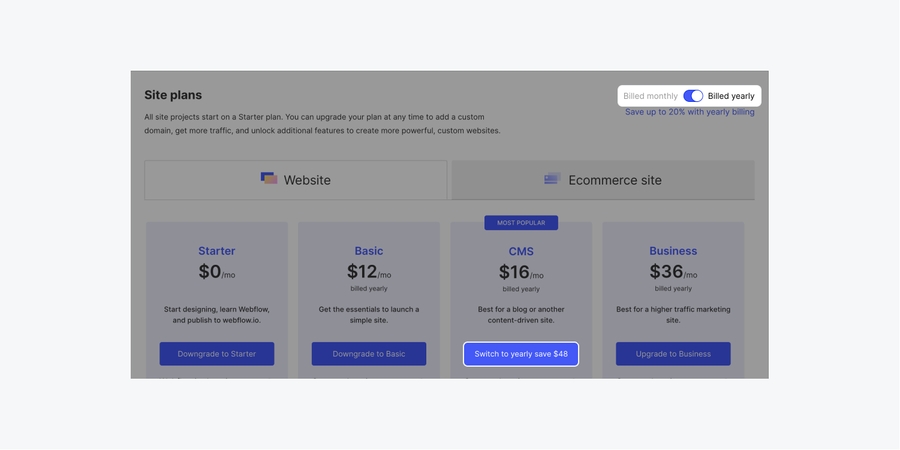 從月度網站計劃切換到年度網站計劃時,選擇年度計費頻率並按 "切換到年度"。
從月度網站計劃切換到年度網站計劃時,選擇年度計費頻率並按 "切換到年度"。
從年度網站計劃切換到月度網站計劃
檢查您是否在正確的網站計費標籤中
點擊管理計劃按鈕,查看所有計劃選項
切換到按月計費的開關
點擊網站計劃名稱下的切換到月度
確認您的改變的細節,並按現在支付,立即從您的信用卡中扣除。
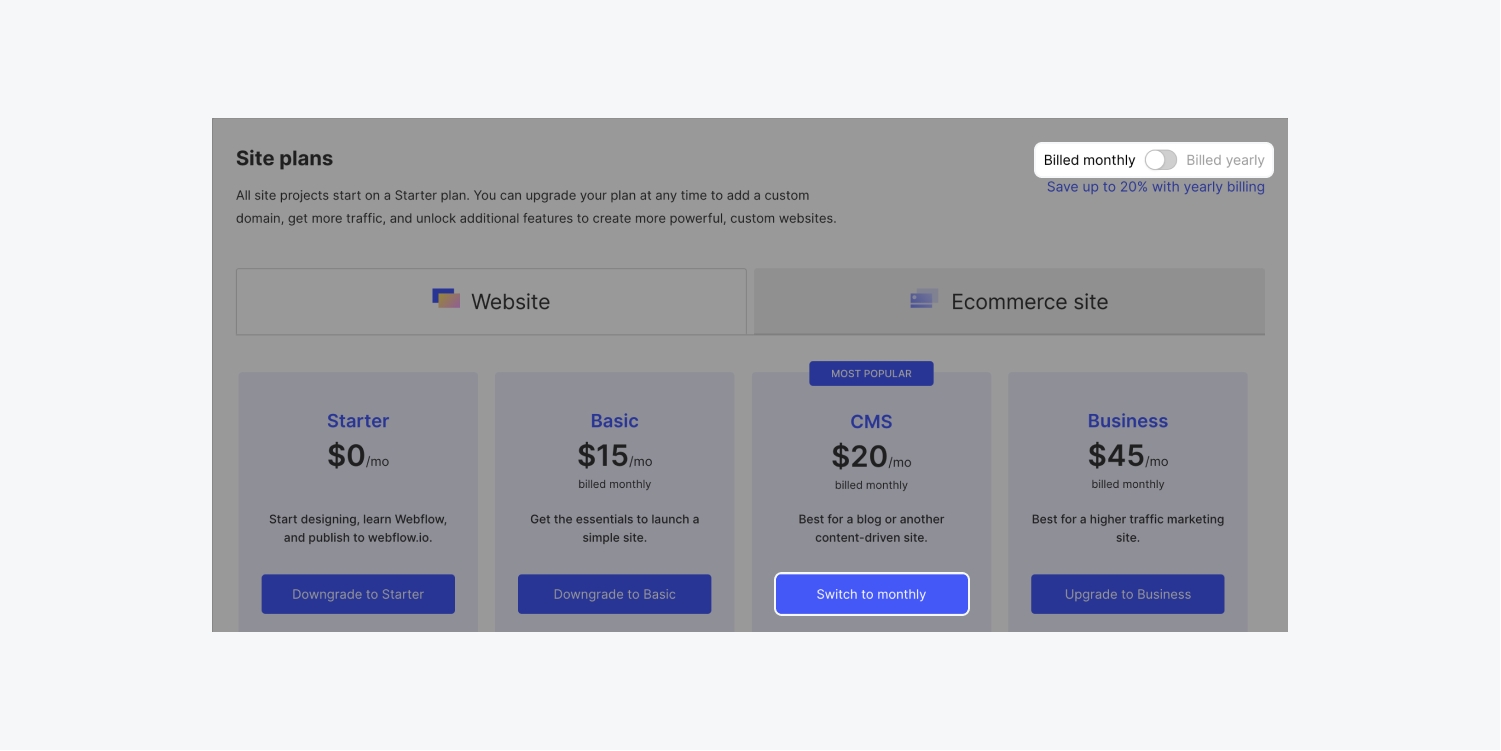
降級網站計劃
您可以在任何時候將一個付費網站計劃降級到較低的網站計劃: • 準備降級網站計劃 • 降級到較低的付費網站計劃 • 降級到免費的初級網站計劃
準備降級網站計劃
在降級您的網站計劃之前,您可能需要首先為網站降級做準備。這些是可選的步驟,取決於您的網站設置,或您目前是否有一個電子商務網站計劃。
準備購買基本網站計劃
基本網站計劃並不適用於使用CMS功能的網站。如果您想購買一個基本的網站計劃,而您目前的設計有CMS集合或客人編輯:
從妳的設計中刪除所有的CMS功能
打開您的網站設置 > 成員標籤
滾動到訪客編輯部分
刪除所有訪客編輯
在刪除所有的CMS功能後,將可以購買基本網站計劃。
準備購買非電子商務網站計劃
如果您想從電子商務網站計劃降級到非電子商務網站計劃,並且不再需要一個功能性的電子商務商店,您需要禁用結帳:
打開設計器 > 設置 > 電子商務 > 結帳
用切換鍵禁用結帳功能
保存
在禁用結帳後,非電子商務網站計劃將可以購買。
降級到較低的付費網站計劃
要把您的網站計劃降級到較低的付費計劃:
可選:準備降級您的網站計劃
檢查您是否在正確的網站計費標籤中
單擊"管理計劃"按鈕,查看所有計劃選項
切換按月計費或按年計費
降級到您想要的付費網站計劃
可選:如果有促銷代碼,請添加促銷代碼。
點擊"立即支付",降級到較低的計劃(應付總額將顯示在"立即支付"按鈕上)。
注意 當您把網站計劃降級到一個較低的付費計劃時,結帳模式會顯示在較高計劃中未使用的時間按比例得到的帳戶信用。
降級到免費的入門網站計劃
將您的付費網站計劃降級為免費的入門網站計劃,將立即刪除您的自定義域名,並將您的網站從其自定義域名和Webflow暫存網站上取消發布。
重要 即使您在付費網站計劃的計費周期內有未使用的時間,也會立即降級為免費的初級網站計劃。在付費網站計劃被降級為初級網站計劃後,您不會自動獲得未使用時間的積分。如果您覺得降級到初級網站計劃是錯誤的,請聯系客戶支持,他們可以評估您是否有資格獲得帳戶積分、促銷代碼或退款。
要把網站計劃降級到較低的付費計劃:
備選:準備降級網站計劃
檢查您是否在正確的網站計費標簽中
單擊"管理計劃"按鈕,查看所有計劃選項
選擇降級為初始計劃
選擇您要降級的原因,並輸入DOWNGRADE來確認(DOWNGRADE必須以大寫字母輸入)。
點擊降級網站計劃,立即取消發布您的網站
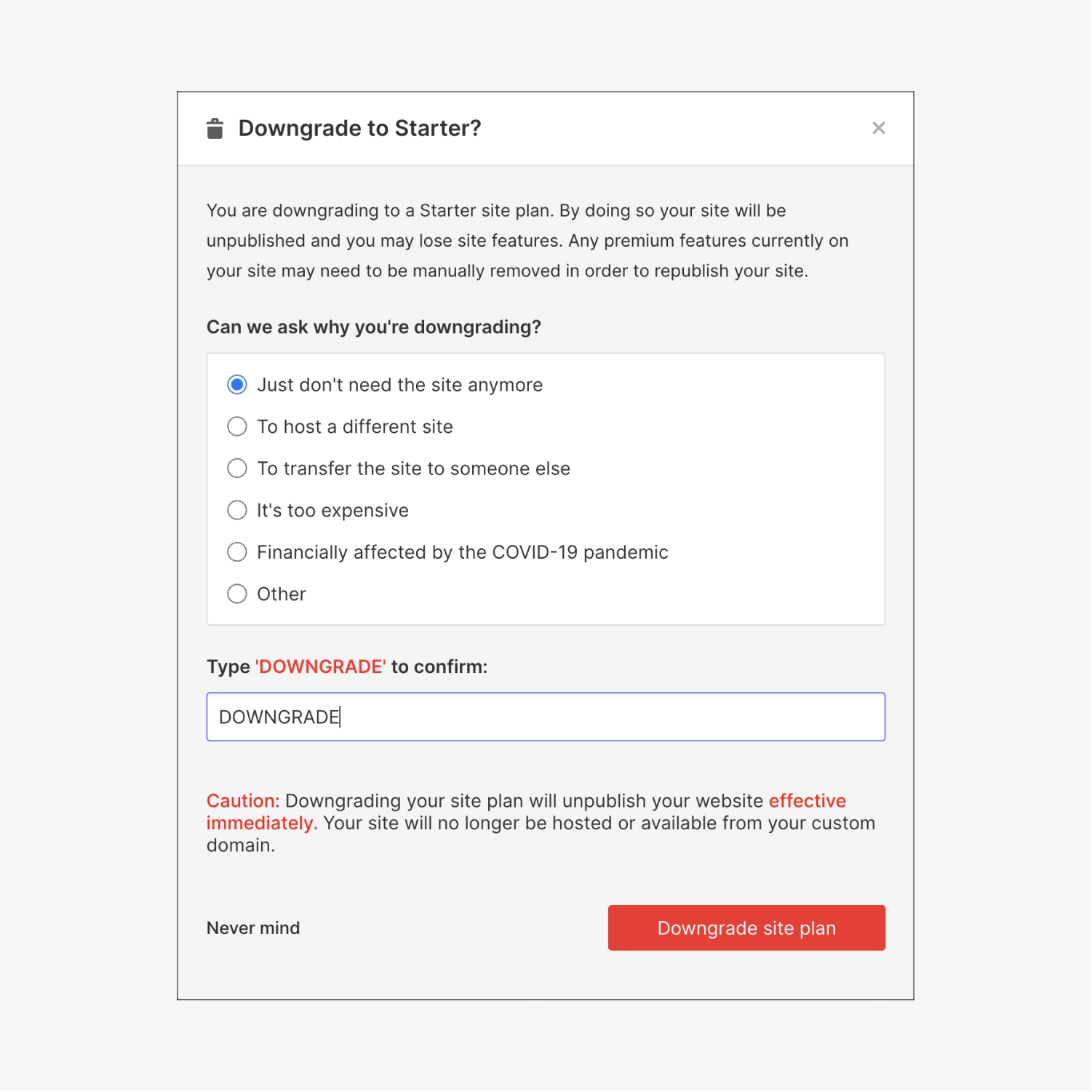
重要 降級到免費的Starter網站計劃將立即刪除您的自定義域名,並將您的網站從其自定義域名和Webflow暫存網站上取消發布。
訪問網站計劃的發票
要訪問任何添加了付費網站計劃的網站的發票,請注意以下幾點:
轉到您的工作區儀表板
找到您想查看發票的站點
點擊計劃名稱連結,打開該網站的帳單標籤
向下滾動到 "所有發票 "部分
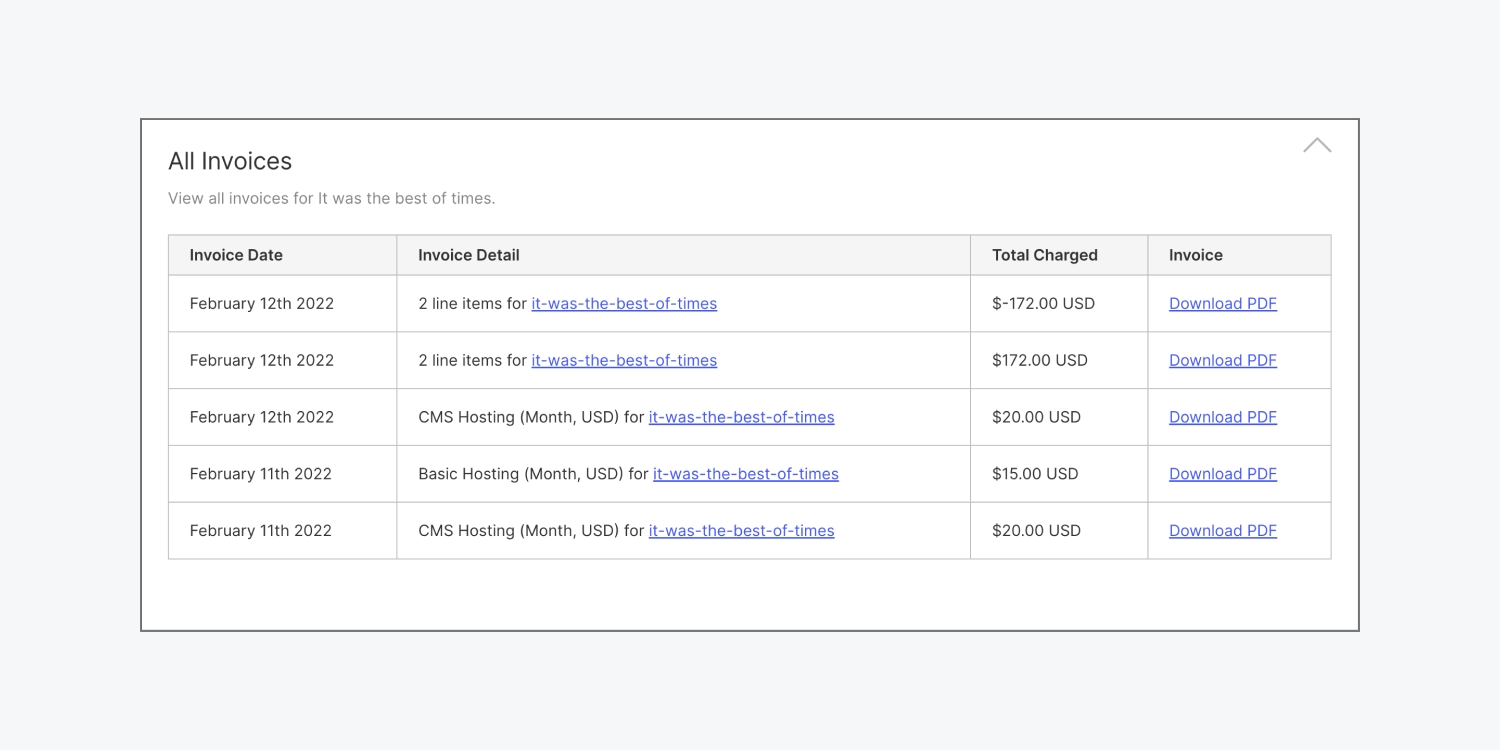
在所有發票部分,您會看到每張發票的日期、細節和支付的總額,您可以點擊下載PDF。
要訪問具有獨立站點計劃的不同站點的發票,請為不同的站點重複上述步驟。
將網站計劃轉移到不同的網站
目前,您不可能使用儀表板界面將站點計劃從一個站點轉移到另一個站點,但這是我們計劃在未來支持的事情。
同時,如果您想把網站計劃從您工作區的一個站點轉移到同一工作區的另一個站點,我們的客戶支持團隊可以為您完成轉移。
請閱讀如何在網站之間轉移主機,以了解哪些網站有資格進行網站計劃的轉移,以及如何以最佳方式向我們的客戶支持團隊傳達您的請求。
了解按比例分配和退款
Webflow會根據您現有的餘額、信用額度以及您在帳單周期內的剩餘天數,按比例計算計劃變更(付費計劃之間的降級、升級或帳單頻率的切換)。按比例計算的費用和信用額度在結帳時可以看到。
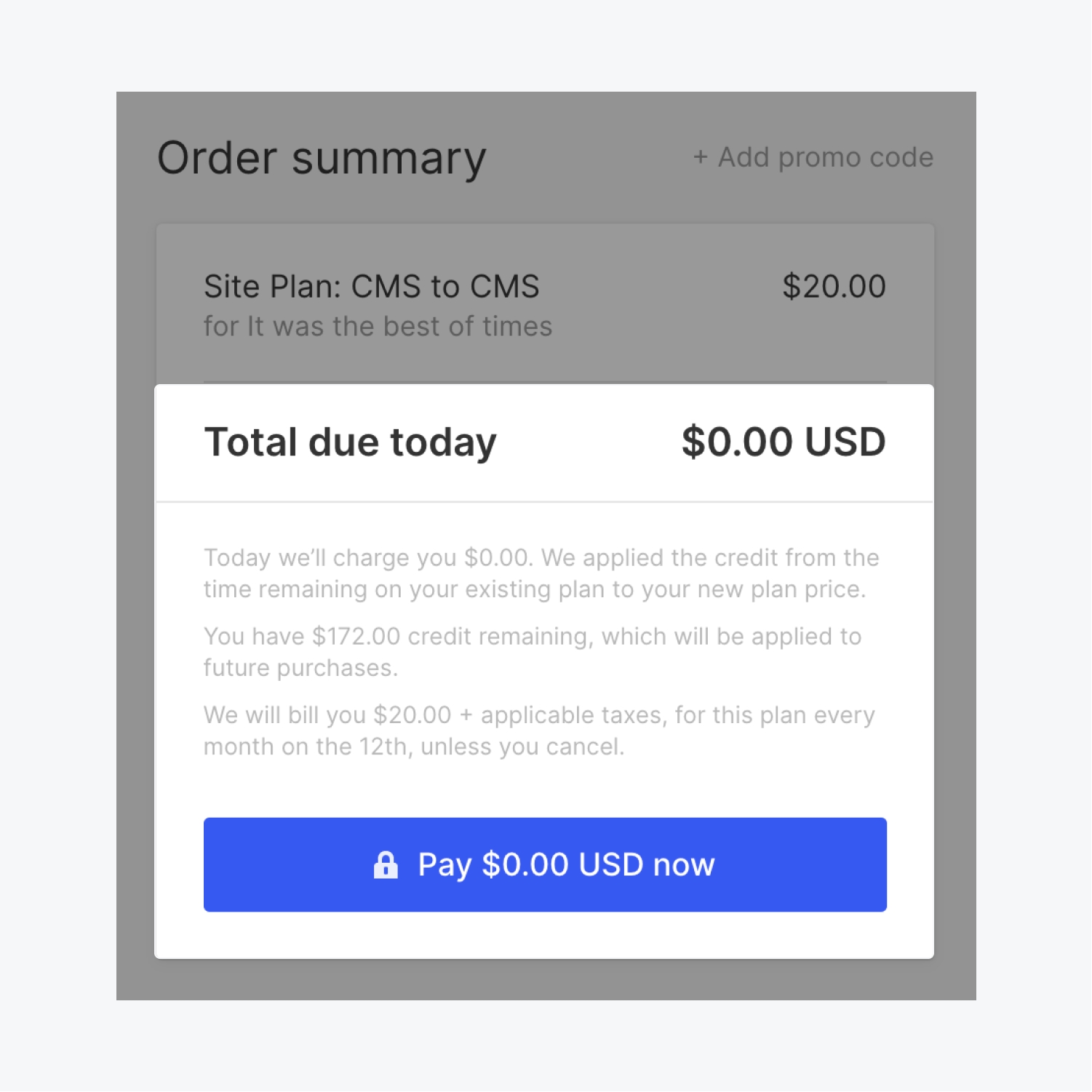
(當前月費÷30)x(帳單期剩余天數)-(新月費÷30)x(帳單期剩餘天數)=按比例計算的總費用或積分 在您改變計劃時,確切的費用或積分可能與這些計算方法略有不同。
Last updated
Was this helpful?